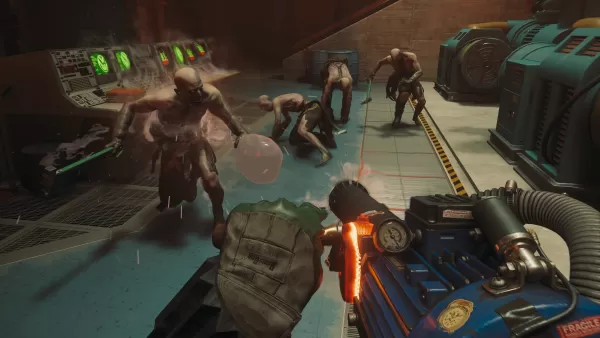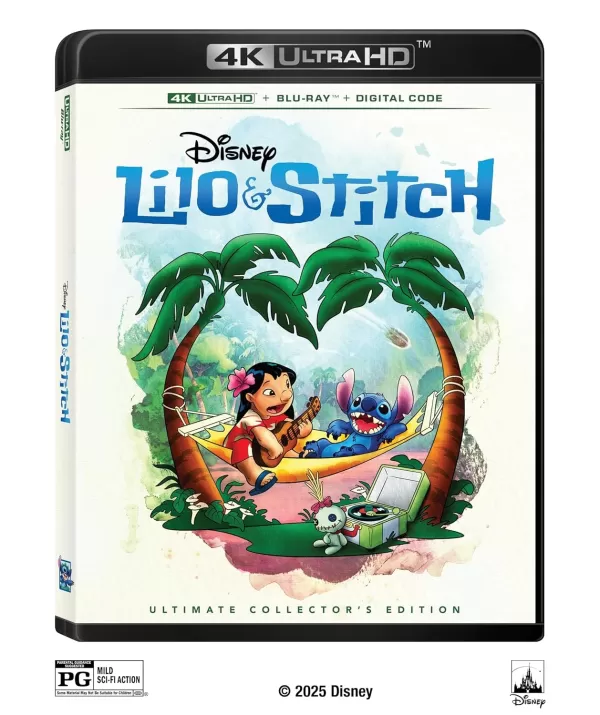အကယ်. သင်သည်သင်၏ PlayStation VR2 နားကြပ်ကိုဂိမ်းကစားခြင်းနှင့်အတူအသုံးပြုလိုပါက Steamvr ဂိမ်းများ၏ကျယ်ပြန့်သောကမ္ဘာကိုစူးစမ်းလေ့လာပါ။ Sony က PS VR2 ပိုင်ရှင်များသည်အနိမ့်ဆုံးသတ်မှတ်ချက်များနှင့်ကိုက်ညီကြောင်း PS VR2 ပိုင်ရှင်များကိုခေတ်သစ်ဂိမ်းများနှင့်ချိတ်ဆက်ရန်ခွင့်ပြုသည့်ဒေါ်လာ 60 adapter ကိုထုတ်ပြန်ခဲ့သည်။ PS vr2 ကို PC ဖြင့်တည်ဆောက်ခြင်းသည် adapter ကို plug လုပ်ခြင်းကဲ့သို့မရိုးရှင်းပါ။ Plug-and-Play စျေးကွက်ရှာဖွေရေးများရှိသော်လည်းသင်၏ PC ၏ဖွဲ့စည်းမှုပေါ် မူတည်. နောက်ထပ်အဆင့်များလိုအပ်သည့်အပိုဆောင်းအဆင့်များရှိသည့်အရာအချို့ရှိသည်။
သင့်ရဲ့ PC ကို adapter နဲ့ဘယ်လိုချိတ်ဆက်ရမလဲ
သင်မစတင်မီလိုအပ်သောအစိတ်အပိုင်းများအားလုံးရှိစေရန်သေချာပါစေ။ PS VR2 သည် adapter နှင့်အသုံးပြုသောအခါ, သင်၏ PC သည် Bluetooth 4.0 ကိုထောက်ပံ့သည်ကိုစစ်ဆေးရန်လိုအပ်လိမ့်မည်။ PlayStation VR2 နှင့် Steamvr အက်ပလီကေးရှင်းများကိုရေနွေးငွေ့ပေါ်တွင်တပ်ဆင်ထားသည်။ PS VR2 ၏ Sense Controllers သည် USB-C မှတစ်ဆင့်ငွေချေးခြင်းအတွက် USB-C ports နှင့် cables နှစ်ခုကိုတပ်ဆင်ရန်လိုအပ်သည့်ဒေါ်လာ 50 Sense Controller Controller charge charge charging station ရှိသော်လည်းပိုမိုအဆင်ပြေသောဖြေရှင်းနည်းများကိုကမ်းလှမ်းသည်။
မင်းဘာလိုအပ်လဲ

ပထမ ဦး စွာသင်၏ဂိမ်း PC သည် Sony ၏တရားဝင် PS VR2 PC Adapter Atdation စာမျက်နှာသို့ လာရောက်လည်ပတ်ခြင်းအားဖြင့် PlayStation VR2 နားကြပ်နှင့်သဟဇာတဖြစ်သည်ကိုစစ်ဆေးပါ။ သင်၏ system သည်တန်းတူဖြစ်လျှင်သင်လိုအပ်သည့်အရာ -
- Playstation VR2 နားကြပ်
- PlayStation VR2 PC adapter (AC ADAPTER နှင့် USB မှအထီး USB 3.0 အမျိုးအစား - ကေဘယ်လ်)
- DisplayPort 1.4 ကေဘယ်ကြိုး (သီးခြားစီရောင်းသည်)
- အခမဲ့ USB 3.0 Type-type-type-type-port တစ်ခု (မှတ်ချက် - Sony: Sony - Sony - Sony - Extens Extens Cable ကိုသုံးခြင်းနှင့်ပြင်ပအချက်အချာနေရာကိုအသုံးပြုခြင်းကိုဆန့်ကျင်သည်။
- Bluetooth 4.0 သင်၏ PC တွင်စွမ်းဆောင်နိုင်မှု (ပြင်ပ Builto end-in adapter)
- သင်၏ PC တွင် Steam နှင့် Steamvr တပ်ဆင်ထားသည်
- PlayStation VR2 အက်ပလီကေးရှင်းကိုရေနွေးငွေ့အတွင်းတပ်ဆင်ထားသည်
ချိတ်ဆက်နည်း - ခြေလှမ်း - အဆင့်ဆင့်ညွှန်ကြားချက်များ
လိုအပ်တဲ့ပစ္စည်းအားလုံးကိုစုဆောင်းပြီးပြီးတာနဲ့သင်၏ PS VR2 ကိုသင်၏ PC သို့ချိတ်ဆက်ရန်ဤအဆင့်များကိုလိုက်နာပါ။
- Steamvr နှင့် PlaySttation VR2 app ကို install လုပ်ပါ
- အကယ်. သင်မရှိသေးပါက Steam Windows client ကို ဒေါင်းလုတ် လုပ်. တပ်ဆင်ပါ။
- Steam ကိုဖွင့်ပြီး Steamvr app ကို install လုပ်ပါ။
- PlayStation VR2 app ကို download လုပ်ပြီး install လုပ်ပါ။
- သင်၏ PC ၏ Bluetooth ကိုတပ်ဆင်ပြီးသင်၏အသိ Controller များကိုတွဲပါ
- သင်၏ PC Start Menu မှ Settings> Bluetooth & Devices သို့သွားရန်> Bluetooth သို့သွားရန် "On Bluetooth" သို့သွားပါ။
- Sense Controller တစ်ခုစီတွင် PlayStation ခလုတ်ကို နှိပ်. အောက်ခြေရှိအဖြူရောင်အလင်းသည်တောက်ပလာသည်အထိခလုတ်ကိုဖန်တီးပါ။
- သင်၏ PC တွင်သင်၏ Settings menu ရှိ Bluetooth & Devices ရှိ "Devices" Button ရှိ "Devices" ခလုတ်ကိုနှိပ်ပါ။
- Menu မှ "Bluetooth" ကိုရွေးပါ။ PlayStation VR2 Sense Controller (L) နှင့် (r) နှင့် (r) နှင့်ဆက်သွယ်ပါ။
- သင်၏ PC တွင် Bluetooth 4.0 နှင့်အထက်တွင်မပါရှိပါက ASUS BT500 ကဲ့သို့လိုက်ဖက်သော adapter ကိုသုံးပါ။ Built-in Bluetooth နှင့်အတူစနစ်တစ်ခုတွင်ပြင်ပ adapter ကိုအသုံးပြုပါကစက်ပစ္စည်းမန်နေဂျာတွင်ပြည်တွင်း Bluetooth driver ကိုပိတ်ပါ။
- adapter ကို set up နှင့်သင်၏ PC နှင့်ချိတ်ဆက်ပါ
- PS VR2 adapter ကို Uned USB 3.0 Type-type-a port သို့ plug လုပ်ပါ။
- adapter ကိုသင်၏ GPU တွင်အခမဲ့ displayport slot တစ်ခုသို့ချိတ်ဆက်ရန် DisplayPort 1.4 ကေဘယ်ကြိုးကိုသုံးပါ။
- AC Power Adapter ကို PS VR2 adapter ၏ DC သို့ Connector တွင်ချိတ်ဆက်ပြီးလျှပ်စစ်ထွက်ပေါက်သို့ချိတ်ဆက်ပါ။
- PlayStation VR2 ကို USB-C port မှတစ်ဆင့် USB-C port မှတစ်ဆင့် adapter ၏ရှေ့တွင်ချိတ်ဆက်ပါ။
- Hardware-Accelerated GPU Scheduling ကိုပိတ်ပါ။
- 40-series nvidia rtx card ကဲ့သို့သော GPU အသစ်တွင်အသစ်သော GPU ရှိလျှင် hardware-accelerated gpu သည် VR ဂိမ်းများအတွက်တည်ငြိမ်မှုအတွက်စီစဉ်ထားသည်။
- Settings> System> Display> Graphics သို့သွားပါ, "Default Graphics Settings" ကိုနှိပ်ပါ။ သင်၏ PC ကို restart လုပ်ပါ။
- PlayStation VR2 app နှင့် steamvr ကိုဖွင့်ပါ
- Central ခလုတ်ကိုမဖွင့်မှီတိုင်အောင် Central ခလုတ်ကိုနှိပ်ခြင်းဖြင့် PlayStation VR2 နားကြပ်ကိုဖွင့်ပါ။
- Steamvr ကိုဖွင့ ်. သင်၏ပုံမှန် openxr runtime အဖြစ်သတ်မှတ်ပါ။
- သင်၏ Sense Controllers ၏ firmware ကို update လုပ်ရန်နှင့် PS VR2 နားကြပ်ကိုဖွင့ ်. သင်၏ PS VR2 နားကြပ်ကိုဖွင့်ရန် PlayStation VR2 အက်ပလီကေးရှင်းကိုဖွင့်ပါ။
- သင်၏ IPD ကိုသတ်မှတ်ရန်နှင့်အကွာအဝေးကိုပြသရန်မျက်နှာပြင်ပေါ်ရှိညွှန်ကြားချက်များကိုလိုက်နာပြီးသက်သောင့်သက်သာအတွက်နားကြပ်ကိုချိန်ညှိပါ။
Setup ပြီးဆုံးသည်နှင့်တပြိုင်နက်သင်ဟာ Steamvr ဂိမ်းကမ္ဘာသို့ငုပ်ရန်အဆင်သင့်ဖြစ်နေပြီးဂိမ်းအတွေ့အကြုံအသစ်ကိုခံစားရန်အဆင်သင့်ဖြစ်နေပြီ။
သင်က adapter မပါဘဲ PC ကိုဆက်သွယ်နိုင်ပါသလား?
လက်ရှိတွင် Adapter မပါဘဲ PS VR2 သို့ PS VR2 သို့ဆက်သွယ်ခြင်းကိုတရားဝင်မထောက်ပံ့ပါ။ သို့သော် 2018 ခုနှစ်မှစ. UNB-C Port နှင့် Virtuallink feature နှင့် Thirtsalink feature တို့ဖြင့် GPU များရှိ GPU များအရ VR2 နှင့်တိုက်ရိုက်ဆက်သွယ်မှုသည် PS VR2 နှင့်တိုက်ရိုက်ဆက်သွယ်မှုကိုခွင့်ပြုသည်။ ဤနည်းလမ်းသည် adapter လိုအပ်ကြောင်းကိုကျော်လွှားနိုင်သော်လည်းအသုံးပြုသူများအားလုံးအတွက်အာမခံချက်မရှိပါ။